يمنحك نظام Windows قدرًا كبيرًا من التحكم في اللغة التي تستخدمها، ولكن قد يكون من المربك إعداده بالطريقة التي تريدها، فعلى سبيل المثال ، يمكنك تغيير اللغة التي يستخدمها Windows لكل قائمة، أو فقط اللغة المستخدمة للوحة المفاتيح، هنا نرصد الخطوات التي يجب اتباعها للوصول إلى ما تريد تحقيقه وفقا لما ذكره موقع "business insider".
كيفية تغيير لغة لوحة المفاتيح على Windows 10
يمكنك تغيير لغة لوحة المفاتيح دون تغيير اللغة التي يستخدمها Windows على الشاشة، وهذا مفيد للوصول إلى علامات التشكيل والأحرف المتخصصة الأخرى، أو للكتابة على لوحة مفاتيح ذات تخطيط لغة مختلف.
1. اضغط فوق Start (ابدأ) ثم فوق رمز Settings (الذي يشبه الترس).
2. اضغط على "الوقت واللغة"، استخدم الإعدادات لإضافة لغة لوحة مفاتيح جديدة.
3. في جزء التنقل الموجود على اليمين ، اضغط فوق "اللغة".
4. في قسم "اللغات المفضلة" ، اضغط فوق لغتك ثم اضغط فوق "خيارات".
5. قم بالتمرير لأسفل إلى "لوحات المفاتيح" ثم اضغط فوق "إضافة لوحة مفاتيح"، ستجد ما تريد في القائمة المنبثقة، انقر فوق لغة لوحة المفاتيح التي تريد إضافتها.
6. أغلق الإعدادات وبمجرد إضافة لغة لوحة مفاتيح ثانية إلى Windows، سيظهر زر التحكم في اللغة في شريط المهام، في الركن الأيمن السفلي من الشاشة، اضغط فوقه، وفي القائمة المنبثقة التي تظهر، اختر اللغة التي تريد استخدامها مع لوحة المفاتيح، ويمكنك دائمًا العودة إلى شريط المهام للرجوع إلى لغة لوحة المفاتيح الأصلية.
.jpg)
.jpg)
.jpg)













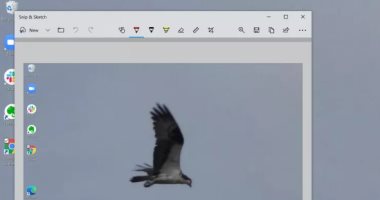



تم أضافة تعليقك سوف يظهر بعد المراجعة